Page 1
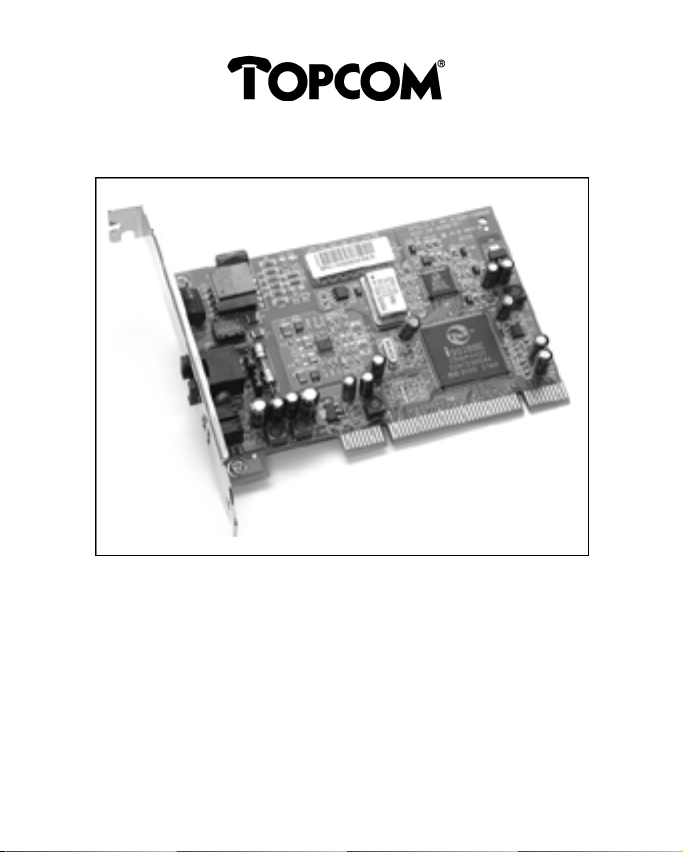
Xplorer 810
ADSL PCI Modem
Verkorte Installatiewijzer
Bref Guide de l’Utilisateur
Quick User Guide
Kurzanleitung
Kort brugervejledning
Snabbguide
Hurtigveiledning
Nopea käyttöohje
Page 2
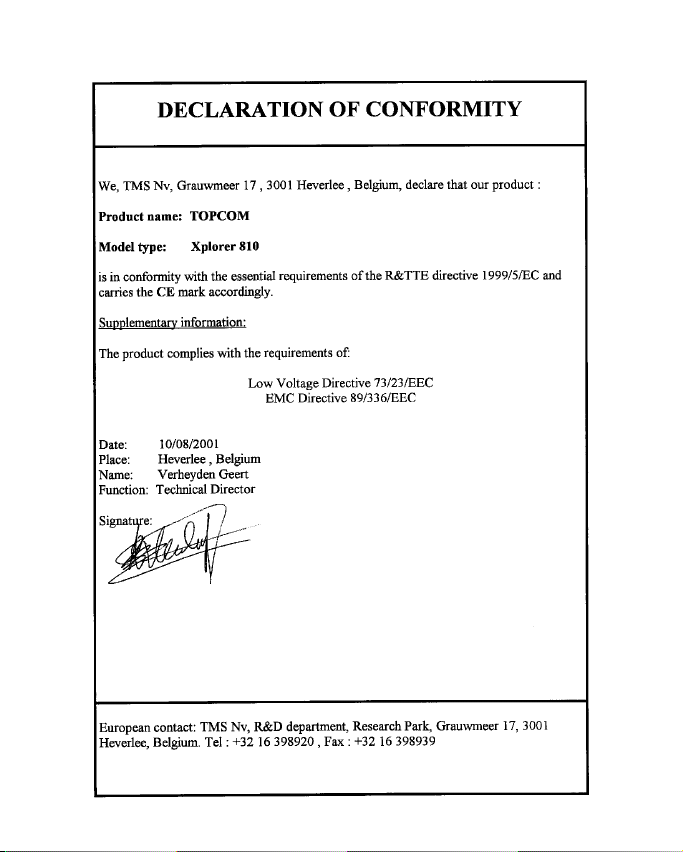
Page 3
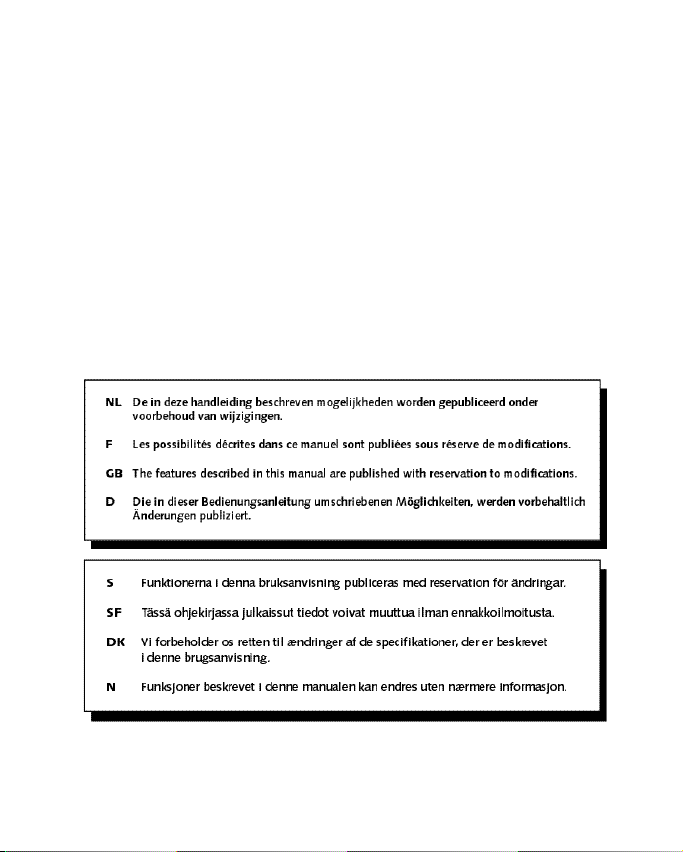
The full user guide is available on the CD-ROM
Page 4
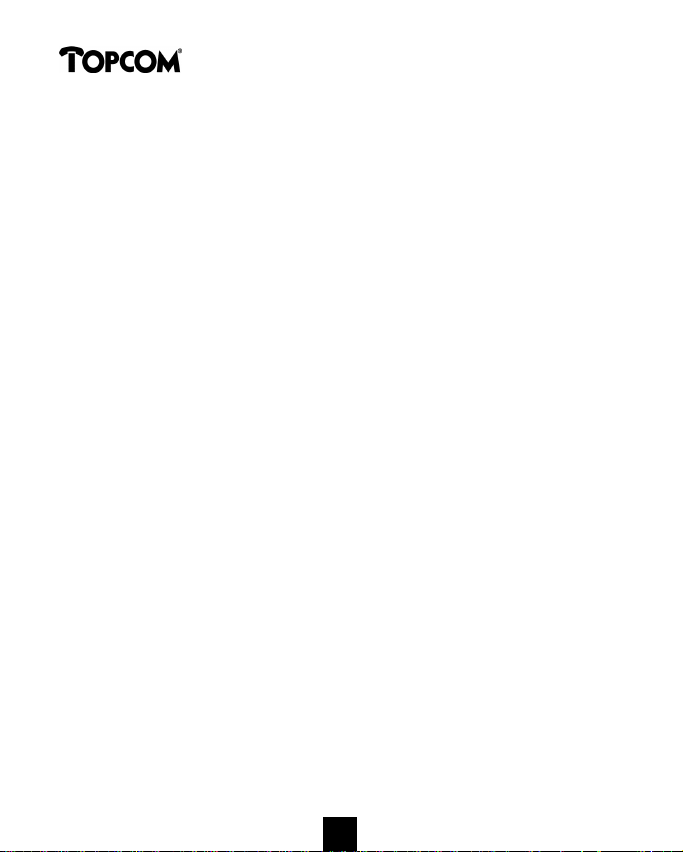
Xplorer 810
Opmerking!
• Voor Windows 95 moet eerst MSDUN13.EXE geïnstalleerd worden.
• Deze toepassing is terug te vinden op de installatie CD:
<CD-ROM>:\Driver\Win95\MSDUN13.EXE
• Voor Windows 98, NT 4.0, ME en 2000 mag deze toepassing niet geïnstalleer d
worden!
INSTALLATIE:
• Schakel uw computer uit.
• Installeer de Xplorer 810 kaart in uw PC en sluit de ADSL lijn aan.
• Start uw computer.
• Nieuwe hardware gevonden.
• Gelieve de instructies van het installatieprogramma te volgen.
• voor Windows 95:
• Gebruik: <CD-ROM>:\Driver\Win95\
Indien D uw CD-ROM drive is, dan is de bestandslocatie D:\Driver\Win95\
• voor Windows 98:
• Gebruik: <CD-ROM>:\Driver\Win98\
Indien D uw CD-ROM drive is, dan is de bestandslocatie D:\Driver\Win98\
• voor Windows NT 4.0 (Service Pack 6A of hoger is nodig):
• Gebruik: <CD-ROM>:\Driver\WinNT\
Indien D uw CD-ROM drive is, dan is de bestandslocatie D:\Driver\WinNT\
• voor Windows Me (Millenium):
• Gebruik: <CD-ROM>:\Driver\WinME\
Indien D uw CD-ROM drive is, dan is de bestandslocatie D:\Driver\Wi n M E \
• voor Windows 2000:
• Gebruik: <CD-ROM>:\Driver\Win2K\
Indien D uw CD-ROM drive is, dan is de bestandslocatie D:\Driver\Win2K\
• De Xplorer 810 modem wordt geïnstalleerd.
4
Page 5
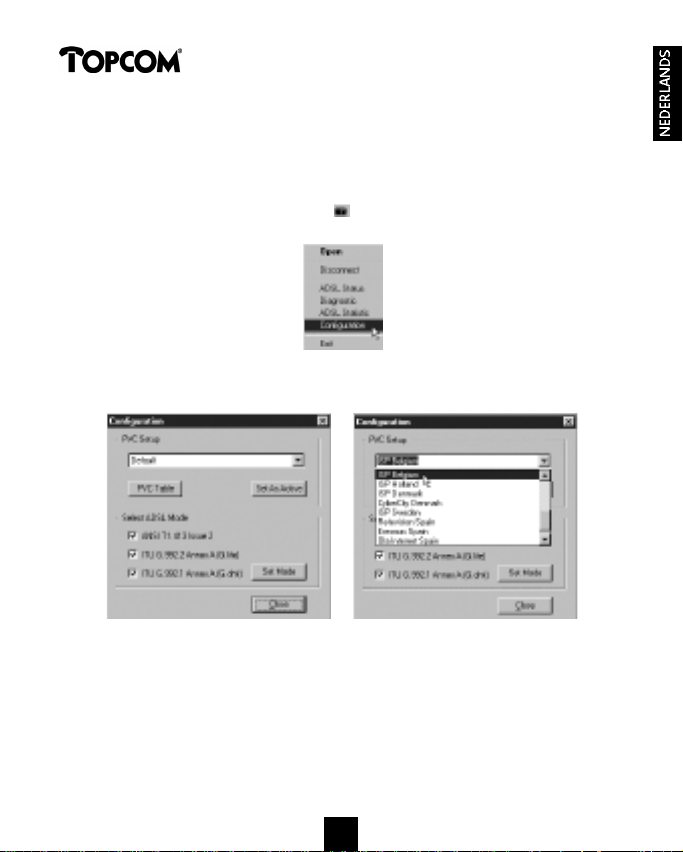
Xplorer 810
• Kies “JA” om uw computer te herstarten na de installatie van de
modem.
• Na het herstarten van de computer, klikt u met de rechtermuisknop op
het ADSL monitor icoon op de systeembalk.
• Kies ‘Configuration’.
• Kies nu uw Internet Provider en kies Set As Active .
5
Page 6
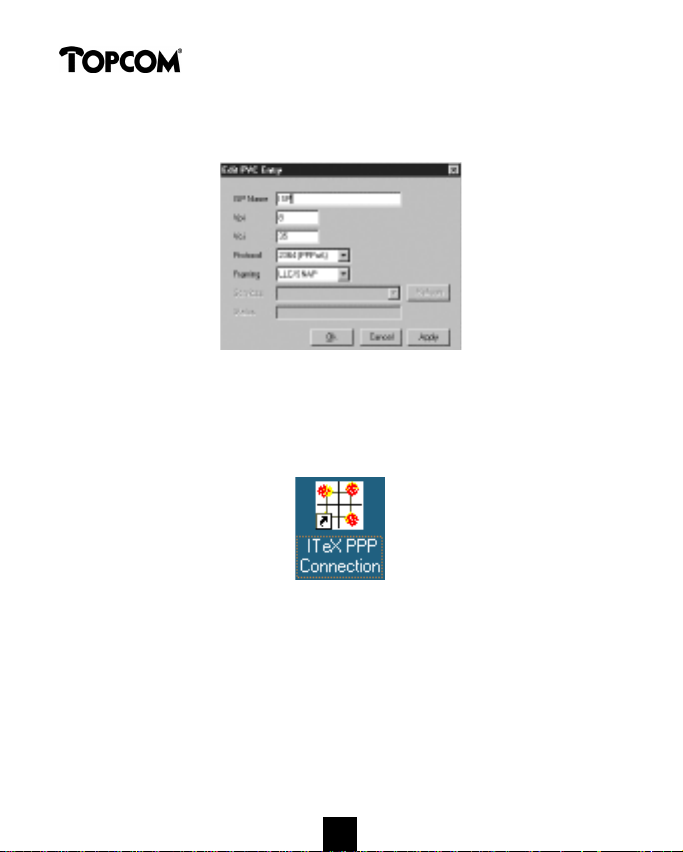
Xplorer 810
Opmerking: Indien uw Internet Provider niet in de lijst terug te vinden is kan u
deze zelf aanmaken. Kies PVC table.
• Voer de naam van de Internet Provider in
• Voer Vpi , Vci en Framing type in.
• Kies Apply en vervolgens Ok .
• Kies vervolgens Set As Active .
• Dubbelklik het ‘Itex PPPoA Connection’-icoon op uw desktop.
• Gelieve de correcte gebruikersnaam en paswoord in te vullen, u toegewezen door uw Internet Provider.
• U kan nu surfen aan ADSL snelheid!
6
Page 7
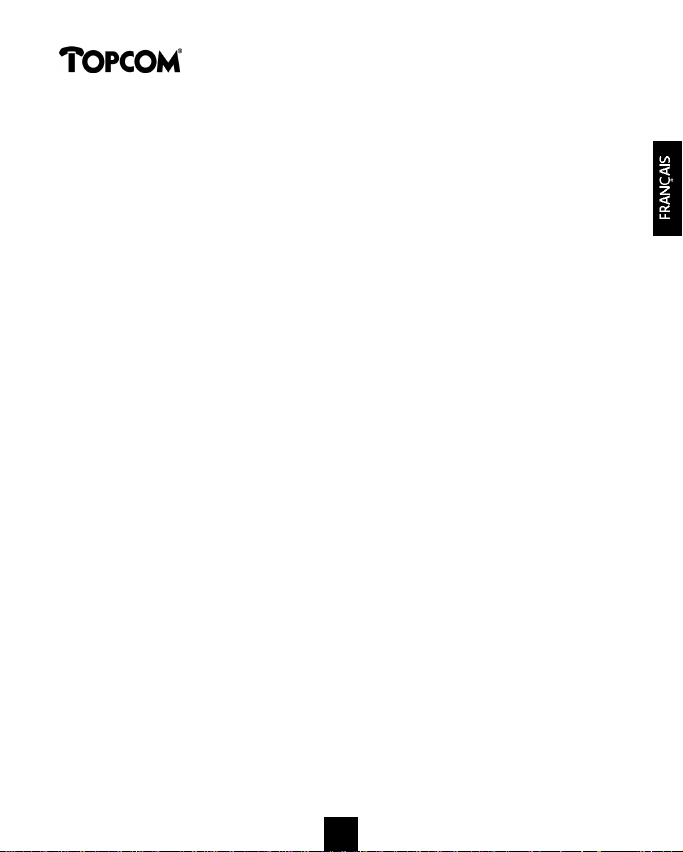
Xplorer 810
Remarque !
• Pour les utilisateurs de Windows 95, veuillez exécuter l’application MSDUN13.EXE
d’abord.
• Vous trouverez cette application sur le CD d’installation sous:
<CD-ROM>:\Driver\Win95\MSDUN13.EXE
• Pour les utilisateurs de Windows 98, NT 4.0, ME et 2000, cette application ne
peut pas être installée !
INSTALLATION:
• Éteignez votre ordinateur.
• Installez la carte PCI dans votre ordinateur et connectez la ligne ADSL.
• Relancez votre ordinateur.
• Windows repère le nouveau matériel.
• Suivez les instructions du wizard d’installation.
• pour Windows 95:
• Utilisez le chemin: <CD-ROM>:\Driver\Win95\
Si le CD-ROM est représenté par la lettre D, utilisez D:\Driver\Win95\
• pour Windows 98:
• Utilisez le chemin: <CD-ROM>:\Driver\Win98\
Si le CD-ROM est représenté par la lettre D, utilisez D:\Driver\Win98\
• pour Windows NT 4.0 (Le Service Pack 6A ou supérieur est requis):
• Utilisez le chemin: <CD-ROM>:\Driver\WinNT\
Si le CD-ROM est représenté par la lettre D, utilisez D:\Driver\WinNT\
• pour Windows Me (Millenium):
• Utilisez le chemin: <CD-ROM>:\Driver\WinMe\
Si le CD-ROM est représenté par la lettre D, utilisez D:\Driver\WinMe\
• pour Windows 2000:
• Utilisez le chemin: <CD-ROM>:\Driver\Win2K\
Si le CD-ROM est représenté par la lettre D, utilisez D:\Driver\Win2K\
7
Page 8
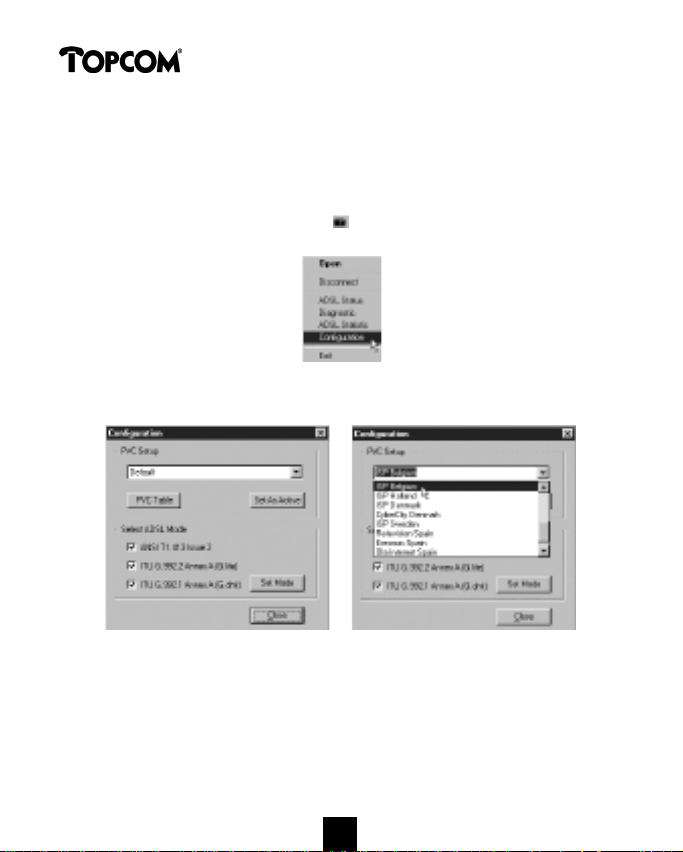
Xplorer 810
• Le Xplorer 810 va maintenant être installé.
• Cliquez sur ‘Oui’ lorsque Windows vous demande de redémarrer votre
ordinateur.
• Après le redémarrage, cliquez à l’aide du bouton droit de la souris sur
l’icône de l’ADSL dans la barre des tâches.
• Sélectionnez ‘Configuration’.
• À présent, sélectionnez votre fournisseur d’accès à Internet dans la liste
et cliquez sur Set As Active .
8
Page 9
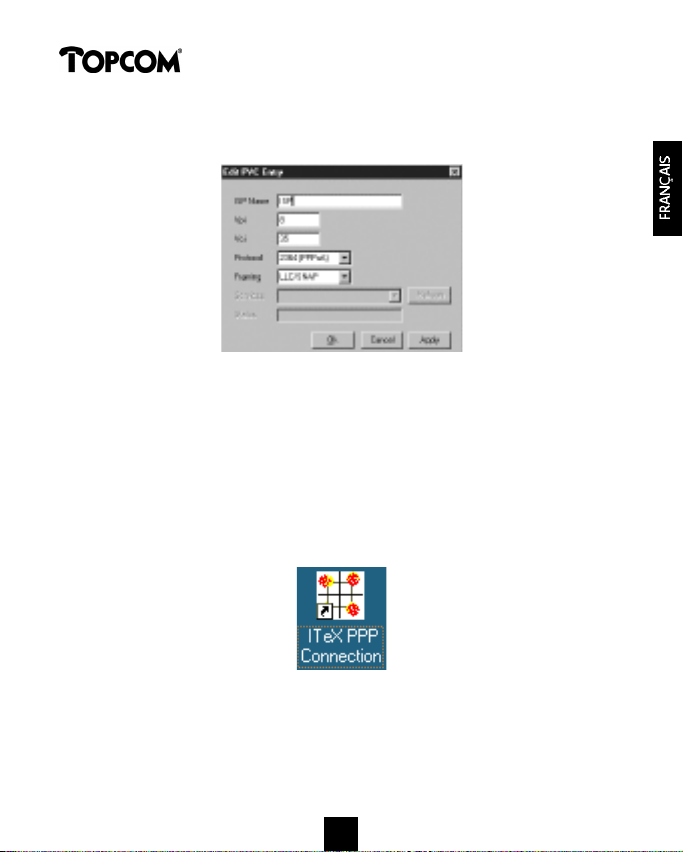
Xplorer 810
Remarque: si votre fournisseur d’accès à Internet n’est pas repris dans la liste, vous
pouvez l’ajouter en cliquant sur PVC table .
• Complétez l’appellation de votre FAI
• Entrez le Vpi , le Vci et le type de Framing .
• Cliquez sur Apply et ensuite sur Ok .
• Cliquez maintenant sur Set As Active .
• Double-cliquez maintenant sur l’icône ‘Itex PPPoA’ sur votre bureau.
• À présent, introduisez le nom d’utilisateur et le mot de passe corrects
que vous avez reçus de votre fournisseur d’accès à Internet et sélectionnez ‘Connect’.
• Commencez à SURFER à la vitesse de l’ADSL.
Garantie: 2 ans sur les défauts de l’appareil
Attention: Retournez votre appareil dans l’emballage d’origine.
N’oubliez pas d’y ajouter votre facture d’achat.
La garantie n’est pas valable sans la facture d’achat.
9
Page 10

Xplorer 810
Remark !
• For Windows 95 users, please run first the MSDUN13.EXE application.
• This application can be found on the installation CD at:
<CD-ROM>:\Driver\Win95\MSDUN13.EXE
• For Windows 98, NT 4.0, ME and 2000 this application may not be installed!
INSTALLATION :
• Power off your computer
• Install the PCI card into your computer and connect your ADSL line.
• Reboot your computer.
• New hardware is found.
• Follow the instructions of the installation wizard.
• for Windows 95 :
• Use the driver path : <CD-ROM>:\Driver\Win95\
If CD-ROM drive is D then use D:\Driver\Win95\
• for Windows 98 :
• Use the driver path : <CD-ROM>:\Driver\Win98\
If CD-ROM drive is D then use D:\Driver\Win98\
• for Windows NT 4.0 (Service Pack 6A or higher is required) :
• Use the driver path : <CD-ROM>:\Driver\WinNT\
If CD-ROM drive is D then use D:\Driver\WinNT\
• for Windows Me (Millenium) :
• Use the driver path : <CD-ROM>:\Driver\WinMe\
If CD-ROM drive is D then use D:\Driver\WinMe\
• for Windows 2000 :
• Use the driver path : <CD-ROM>:\Driver\Win2K\
If CD-ROM drive is D then use D:\Driver\Win2K\
• The Xplorer 810 will be installed now.
• Click ‘Yes’ when asked to reboot your computer.
10
Page 11

Xplorer 810
• After reboot, right-click the ADSL monitor icon on the taskbar.
• Choose ‘Configuration’.
• Now choose your ISP in the list and click Set As Active .
11
Page 12

Xplorer 810
Remark :
If your provider is not in the list, you can add your ISP by clicking the PVC table.
• Fill in your ISP’s name
• Enter the Vpi , Vci and the Framing type.
• Click Apply and then Ok .
• Now click Set As Active .
• Now double-click the ‘Itex PPPoA’ icon on your desktop.
• Now fill in the appropriate username and password received from your
ISP and choose ‘Connect’.
• Start SURFING at ADSL speed.
Warranty: 2 years on defects of the device
Attention: Return your device in the original packaging.
Do not forget to include your purchase invoice.
The warranty is not valid without the purchase invoic
12
Page 13

Xplorer 810
Anmerkung!
• Für Benutzer von Windows 95: bitte zuerst die Anwendung MSDUN13.EXE
starten.
• Diese Anwendung ist auf der Installations-CD zu finden unter:
<CD-ROM>:\Driver\Win95\MSDUN13.EXE
• Bei Windows 98, NT 4.0, ME und 2000 darf diese Anwendung nicht installier t
werden!
INSTALLATION:
• Computer vom Netz trennen.
• PCI-Karte in den Computer einbauen und mit dem ADSL-Kabel
verbinden.
• Computer neu starten.
• Meldung: Neue Hardware gefunden.
• Anweisungen des Installations-Assistenten befolgen.
• bei Windows 95:
• Folgenden Pfad für Treiber benutzen: <CD-ROM>:\Driver\Win95\
Falls CD-ROM-Laufwerksbezeichnung D ist, verwende man
D:\Driver\Win95\
• bei Windows 98:
• Folgenden Pfad für Treiber benutzen: <CD-ROM>:\Driver\Win98\
Falls CD-ROM-Laufwerksbezeichnung D ist, verwende man
D:\Driver\Win98\
• bei Windows NT 4.0 (Service Pack 6A oder höher erforderlich):
• Folgenden Pfad für Treiber benutzen: <CD-ROM>:\Driver\WinNT\
Falls CD-ROM-Laufwerksbezeichnung D ist, verwende man
D:\Driver\WinNT\
• bei Windows Me (Millenium):
• Folgenden Pfad für Treiber benutzen: <CD-ROM>:\Driver\WinMe\
Falls CD-ROM-Laufwerksbezeichnung D ist, verwende man
D:\Driver\WinMe\
13
Page 14

Xplorer 810
• bei Windows 2000:
• Folgenden Pfad für Treiber benutzen: <CD-ROM>:\Driver\Win2K\
Falls CD-ROM-Laufwerksbezeichnung D ist, verwende man
D:\Driver\Win2K\
• Der Xplorer 810 wird jetzt installiert.
• Bei der Frage “Computer neu starten?” auf “Ja” klicken.
• Nach dem Neustart das ADSL-Monitor-Icon in der Aufgabenleiste mit der
rechten Maustaste anklicken:
• “Konfiguration” auswählen.
• Jetzt Ihr ISP in der Liste auswählen und Set As Active anklicken
14
Page 15

Xplorer 810
Anmerkung: Wird Ihr Provider nicht in der Liste angeführt, können Sie Ihr ISP
hinzufügen, indem Sie die PVC-Tabelle anklicken.
• Geben Sie den Namen Ihres ISP ein.
• Geben Sie Vpi , Vci und den Framing -Typ ein.
• Auf Apply und dann auf Ok klicken.
• Nun Set As Active anklicken.
• Jetzt das ‘Itex PPPoA’-Icon auf Ihrem Desktop doppelt anklicken.
• Nun den entsprechenden Benutzernamen und das von ISP zugewiesene
Passwort eingeben und “Connect” auswählen.
• Jetzt können Sie sofort mit ADSL-Geschwindigkeit SURFEN.
Garantie: 2 Jahre auf Gerätedefekte
Achtung: Schicken Sie das Gerät in der Originalverpackung zurück.
Vergessen Sie nicht, Ihren Kaufbeleg beizufügen.
Die Garantie gilt nicht ohne Kaufbeleg.
15
Page 16

Xplorer 810
Bemærk!
• Hvis du bruger Windows 95, bedes du først køre programmet MSDUN13.EXE.
• Dette program findes på installations-CD’en på:
<CD-ROM>:\Driver\Win95\MSDUN13.EXE
• For Windows 98, NT 4.0, ME og 2000 må dette program ikke installeres!
INSTALLATION:
• Sluk for computeren.
• Installér PCI-kortet på din computer og tilslut din ADSL linie.
• Genstart computeren.
• Ny hardware findes.
• Følg installationsanvisningerne.
• for Windows 95:
• Brug driverstien: <CD-ROM>:\Driver\Win95\
Hvis CD-ROM-drevet er D, brug D:\Driver\Win95\
• for Windows 98:
• Brug driverstien: <CD-ROM>:\Driver\Win98\
Hvis CD-ROM-drevet er D, brug D:\Driver\Win98\
• for Windows NT 4.0 (servicepakke 6A eller højere er nødvendig):
• Brug driverstien: <CD-ROM>:\Driver\WinNT\
Hvis CD-ROM-drevet er D, brug D:\Driver\WinNT\
• for Windows Me (Millenium):
• Brug driverstien: <CD-ROM>:\Driver\WinMe\
Hvis CD-ROM-drevet er D, brug D:\Driver\WinMe\
• for Windows 2000:
• Brug driverstien: <CD-ROM>:\Driver\Win2K\
Hvis CD-ROM-drevet er D, brug D:\Driver\Win2K\
• Xplorer 810 installeres nu.
• Klik på ‘Yes’, når du bedes genstarte computeren.
16
Page 17

Xplorer 810
• Efter genstarten højreklik på ADSL-monitorikonet på opgavelinien.
• Vælg ‘Configuration’.
• Vælg nu din internetudbyder fra listen og klik på Set As Active .
17
Page 18

Xplorer 810
Bemærk: Hvis din udbyder ikke står på listen, kan du tilføje den ved at klikke på PVC
table.
• Indtast internetudbyderens navn.
• Indtast Vpi , Vci og Framing -type.
• Klik på Apply og derefter på Ok .
• Klik nu på Set As Active .
• Dobbeltklik på ikonet ‘Itex PPPoA’ på skrivebordet.
• Indtast det brugernavn og det password, du har fået af din
internetudbyder, og vælg ‘Connect’.
• Du kan nu SURFE med ADSL-hastighed.
Garanti: 2 år for fejl på apparatet
Bemærk: Returner apparatet i den originale pakning.
Glem ikke at vedlægge Deres købsbevis.
Garantien gælder ikke uden købsbevis.
18
Page 19

Xplorer 810
OBS!
• Om du använder Windows 95, ska applikationen MSDUN13.EXE köras först.
• Applikationen finns på installationsCD:n under:
<CD-ROM>:\Driver\Win95\MSDUN13.EXE
• För Windows 98, NT 4.0, ME och 2000 behöver applikationen inte installeras!
INSTALLATION:
• Stäng av datorn.
• Montera PCI-kortet i din dator och anslut till en ADSL-linje.
• Starta om datorn.
• Datorn har identifierat ny maskinvara.
• Följ anvisningarna i installationsguiden.
• för Windows 95:
• Använd följande plats: <CD-ROM>:\Driver\Win95\
Om drivenheten för CD-ROM är D, används D:\Driver\Win95\
• för Windows 98:
• Använd följande plats: <CD-ROM>:\Driver\Win98\
Om drivenheten för CD-ROM är D, används D:\Driver\Win98\
• för Windows NT 4.0 (Service Pack 6A or higher is required):
• Använd följande plats: <CD-ROM>:\Driver\WinNT\
Om drivenheten för CD-ROM är D, används D:\Driver\WinNT\
• för Windows Me (Millenium):
• Använd följande plats: <CD-ROM>:\Driver\WinMe\
Om drivenheten för CD-ROM är D, används D:\Driver\WinMe\
• för Windows 2000:
• Använd följande plats: <CD-ROM>:\Driver\Win2K\
Om drivenheten för CD-ROM är D, används D:\Driver\Win2K\
• Xplorer 810 installeras.
• Klicka på “Ja” vid frågan om datorn ska startas om.
19
Page 20

Xplorer 810
• Efter omstarten klickar man på ikonen för ADSL-monitorn uppe i
verktygsfältet.
• Välj ‘Konfigurering’.
• Välj din ISP i listan och klicka på Aktivera denna .
20
Page 21

Xplorer 810
OBS! Om din leverantör inte finns med i listan, kan du lägga till din ISP genom att
klicka på PVC tabell.
• Fyll i namnet på önskad ISP-leverantör
• Fyll i Vpi , Vci och typ av Framing .
• Klicka på Verkställ och därefter på Ok .
• Klicka därefter på Aktivera denna .
• Dubbelklicka sedan på ikonen ‘Itex PPPoA’ på skrivbordet.
• Fyll i det användarnamn och lösenord som du erhållit från din ISP-leverantör och välj ‘Anslut’.
• Nu kan du börja SURFA med ADSL-hastighet.
Garanti: 2 år för fel på produkten.
Observera: Sänd tillbaka produkten i originalkartongen.
Glöm inte att bifoga det kvitto ni erhållit vid inköpet.
Garantin är inte giltig utan kvittot.
21
Page 22

Xplorer 810
Kommentar!
• Windows 95-brukere må kjøre applikasjonen MSDUN13.EXE først.
• Denne applikasjonen finner du på installasjons-CD-en under:
<CD-ROM>:\Driver\Win95\MSDUN13.EXE
• Brukere av Windows 98, NT 4.0, ME og 2000 må ikke installere denne
applikasjonen !
INSTALLASJON:
• Slå av datamaskinen.
• Installer PCI-kortet i datamaskinen og koble den til ADSL-linjen.
• Start datamaskinen på nytt.
• Den nye maskinvaren blir oppdaget.
• Følg instruksjonene i installasjonsveiviseren.
• for Windows 95:
• Bruk følgende bane til driveren: <CD-ROM>:\Driver\Win95\
Hvis CD-ROM-stasjonen er D, bruker du D:\Driver\Win95\
• for Windows 98:
• Bruk følgende bane til driveren: <CD-ROM>:\Driver\Win98\
Hvis CD-ROM-stasjonen er D, bruker du D:\Driver\Win98\
• for Windows NT 4.0 (Service Pack 6A eller høyere er nødvendig):
• Bruk følgende bane til driveren: <CD-ROM>:\Driver\WinNT\
Hvis CD-ROM-stasjonen er D, bruker du D:\Driver\WinNT\
• for Windows Me (Millenium):
• Bruk følgende bane til driveren: <CD-ROM>:\Driver\WinMe\
Hvis CD-ROM-stasjonen er D, bruker du D:\Driver\WinMe\
• for Windows 2000:
• Bruk følgende bane til driveren: <CD-ROM>:\Driver\Win2K\
Hvis CD-ROM-stasjonen er D, bruker du D:\Driver\Win2K\
• Xplorer 810 installeres nå.
• Klikk på ‘Yes’ (Ja) når du blir bedt om å starte datamaskinen på nytt.
22
Page 23

Xplorer 810
• Etter at du har startet maskinen på nytt, høyreklikker du på ADSL
monitorikonet på oppgavelinjen.
• Velg ‘Configuration’.
• Nå velger du ISP (Internett tjenestetilbyder) fra listen og klikker på Set As
Active .
23
Page 24

Xplorer 810
Kommentar: Hvis tjenestetilbyderen din ikke finnes i listen, kan du legge til denne ved
å klikke på PVC table.
• Legg inn navnet til din ISP
• Legg inn Vpi , Vci og Framing type.
• Klikk på Apply og deretter Ok .
• Nå klikker du på Set As Active .
• Deretter dobbeltklikker du på ‘Itex PPPoA’-ikonet på skrivebordet.
• Fyll inn riktig brukernavn og passord fra din ISP og velg ‘Connect’.
• Nå kan du begynne på surfe med ADSL-hastighet.
Garanti: 2 år ved feil på utstyret.
Merk: Returner utstyret i originalemballasjen.
Husk å vedlegge kvitteringen.
Garantien gjelder ikke uten kvittering.
24
Page 25

Xplorer 810
Huomautus!
• Windows 95 käyttäjille, aja ensin MSDUN13.EXE sovellutus.
• Tämä sovellutus löytyy Cd-romilta kohdasta:
<CD-ROM>:\Driver\Win95\MSDUN13.EXE
• Windows 98, NT 4.0, ME ja 2000 järjestelmissä tämä sovellutus ei mahdollisesti
ole asennettu!
ASENNUS
• Kytke tietokone pois päältä.
• Asenna PCI kortti tietokoneeseesi ja yhdistä ADSL-linja.
• Lataa tietokone uudelleen.
• Uusi laitteisto on löytynyt.
• Seuraa asennusapurin ohjeita.
• Windows 95:
• Käytä ajuripolkua: <CD-ROM>:\Driver\Win95\
Jos CD-levykeasema on D käytä silloin D:\Driver\Win95\
• Windows 98:
• Käytä ajuripolkua: <CD-ROM>:\Driver\Win98\
Jos CD- levykeasema on D käytä silloin D:\Driver\Win98\
• Windows NT 4.0 (Huoltopaketti 6A tai sitä korkeampi vaaditaan):
• Käytä ajuripolkua: <CD-ROM>:\Driver\WinNT\
Jos CD- levykeasema on D käytä silloin D:\Driver\WinNT\
• Windows Me (Millenium):
• Käytä ajuripolkua: <CD-ROM>:\Driver\WinMe\
Jos CD- levykeasema on D käytä silloin D:\Driver\WinMe\
• Windows 2000:
• Käytä ajuripolkua: <CD-ROM>:\Driver\Win2K\
Jos CD- levykeasema on D käytä silloin D:\Driver\Win2K\
• Xplorer 810 asennetaan nyt.
• Napsauta ‘Yes’ kun järjestelmä kysyy lataamaan tietokoneesi uudelleen.
25
Page 26

Xplorer 810
• Uudelleen latauksen jälkeen, napsauta oikeanpuoleisella hiiren
painikkeella ADSL näyttimen kuvaketta tehtäväpalkissa.
• Valitse ‘Configuration’.
• Nyt valitse Internet-palveluntuottaja (ISP) luettelosta ja napsauta Set As
Active.
26
Page 27

Xplorer 810
Huomautus: Jos palveluntuottajasi ei ole luettelossa, voit lisätä sen napsauttamalla
PVC taulukkoa.
• Kirjoita palveluntuottajan nimi
• Kirjoita Vpi, Vci ja Framing tyyppi.
• Napsauta Apply ja sitten Ok.
• Sitten napsauta Set As Active .
• Nyt kaksoisnapsauta ‘Itex PPPoA’ kuvaketta työtasollasi.
• Kirjoita palveluntuottajalta saamasi käyttäjänimi ja salasana ja valitse
‘Connect’.
• Ala samoilu ADSL nopeudella.
Takuu: 2 vuotta puhelimen valmistusvioille
Huomautus: Palauta laite alkuperäisessä pakkauksessaan.
Muista liittää mukaan ostokuitti.
Takuu ei ole voimassa ilman ostokuittia.
27
Page 28

www.topcom.be
U 8 0 0 4 0 0 3
